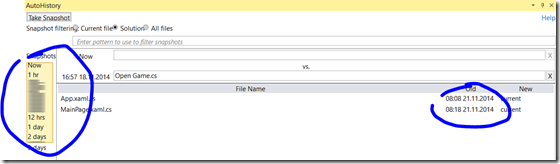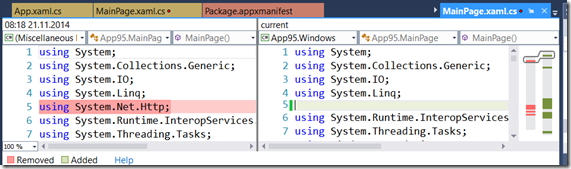Visual Studio Tipps und Tricks, Teil 46: Der Zustand meiner Datei vor 15 Minuten mit AutoHistory
[Jetzt neu: Kostenloser online Kurs zum Thema Visual Studio Tipps & Tricks in der Microsoft Virtual Academy]
In Visual Studio speichert man als Anwender normalerweise immer (mit Ausnahme von Builds) explizit – das heißt, man drückt den Speicherbutton. Im Vergleich dazu arbeitet bspw. Word etwas anders – hier wird alle paar Minuten ein Zwischenstand der Datei zwischengespeichert (in einer anderen Datei). Sollten unvorhergesehene Dinge passieren, z.B. ein Absturz, kann ich dann die zwischengespeicherte Datei wieder öffnen.
Für Visual Studio bietet sich ein solcher Mechanismus natürlich auch an. Und eigentlich interessiert uns Entwickler in der Regel nicht nur ein einzelner Zwischenstand, sondern potentiell die unterschiedlichen Versionen im Laufe der Zeit. Genau deshalb wurde irgendwann mal eine Versionsverwaltung erfunden. Das Einchecken in eine Versionsverwaltung ist aber auch immer ein expliziter Vorgang. Wäre es nicht schön, wenn ich – einfach so, ohne Zutun – auf die Version von vor 15 Minuten zugreifen könnte, die ich nie der Versionsverwaltung gezeigt habe? Weil ich vielleicht die letzten 40 Minuten codiert habe ohne einzuchecken und in den letzten 15 Minuten wieder alles kaputt gemacht hab?
Mit der AutoHistory Extension für Visual Studio wird genau das ermöglicht – unterschiedliche Stände Eurer Dateien werden gesichert, ohne Euer Zutun. So soll’s sein. (Das Speichern auf Disk erfolgt aber immer erst nach dem Schließen von VS!). AutoHistory ist über die Visual Studio Gallery verfügbar und zwar hier: https://visualstudiogallery.msdn.microsoft.com/dfcb2438-180c-4f8a-983b-62d89e141fe3
Solange Euch die alten Stände nicht interessieren, ist Euch AutoHistory nicht im Weg. Sobald Ihr das AutoHistory Fenster öffnet, seht Ihr die von Euch geänderten Dateien mit Uhrzeit und Schiebebalken für unterschiedliche Versionen:
Den Abgleich mit einer alten Version gegen die aktuelle Version könnt Ihr mit Doppelklick durchführen, dann öffnet – wie gewohnt das DiffTool:
Natürlich ersetzt das keine Versionsverwaltung! Aber falls man längere Zeit mal nicht eingecheckt hat und auch kein Shelving durchgeführt hat ist das sicherlich ein schöner Rettungsanker.
Kurzer Text am Rande:
Dieser Post ist Teil einer längeren Serie, in der ich ein paar der vielleicht nicht ganz so bekannten Features von Visual Studio vorstellen werde. Ich hoffe, für Euch ist der ein oder andere Kniff dabei, den Ihr noch nicht kanntet. Und wenn ihr ihn doch schon kennt: Seid stolz auf Euch und verratet den Trick auch dem Entwickler neben Euch.